
William Charles
0
4922
262
Imati računalo u džepu ogromna je prednost. Ali kako se to može učiniti lako? Odgovor je, naravno, putem USB stick-a (iako postoje tri opcije pametnih telefona koje nude džabe u PC-u u vlastitom džepu).
S verzijom Ubuntua (ili većine drugih Linux distribucija) instaliranih na vašem USB sticku Pokretanje Linuxa s USB-a: radite li dobro? Pokretanje Linuxa s USB-a: radite li dobro? Jeste li znali da podaci mogu zadržati postojane ili čak u potpunosti instalirati za Linux na USB pogonu? Uzmite računarstvo potpuno mobilno - u džep stavite Linux USB računalo! , imat ćete pristup internetu, svojim omiljenim datotekama i mapama ... i sve to bez boli zaostajanja prijenosnog računala.
Što je još bolje, nekoliko razloga zašto će vam ovo poboljšati život toliko da ga nikad nećete zaboraviti ponijeti sa sobom!
USB vs pametni telefoni
Od sredine 2015. godine, nekoliko mobilnih operativnih sustava nudi radnu površinu kada su povezani putem bežičnog HDMI-ja ili Miracast-a. Windows 10 Mobile ima kontinuitet kontinuuma: Prebacivanje između načina rada Windows 10 Desktop i Tablet kontinuum: Prebacivanje između načina rada Windows 10 Desktop i Tablet 10 Windows 10 prepoznaje vaš hardver i trenutno odabire najbolji način prikaza. Kad svoj Windows 10 Mobile povežete s većim zaslonom, dobit ćete iskustvo poput računala. To je glatkoća kontinuuma. , dok Android ima trio opcija kako pomoću Android telefona zamijeniti stolno računalo Kako pomoću Android telefona zamijeniti radno računalo Vaš je telefon moćan, pa zašto ga ne biste koristili kao svoj cijeli operativni sustav desktop? nudeći slična iskustva. U međuvremenu, kratkotrajni Ubuntu imao je konvergenciju Kako pretvoriti Ubuntu telefon u stolno računalo sa konvergencijom Kako pretvoriti Ubuntu telefon u stolno računalo s konvergencijom Novi korisnik u mobilni prostor, Ubuntu Phone, ima vlastiti softver za mobilne uređaje. Ako je vaš uređaj kompatibilan i izvodite ažuriranje OTA-11 (ili novije verzije), telefon možete pretvoriti u računalo. , još jedna Continuum-esque rekonfiguracija.
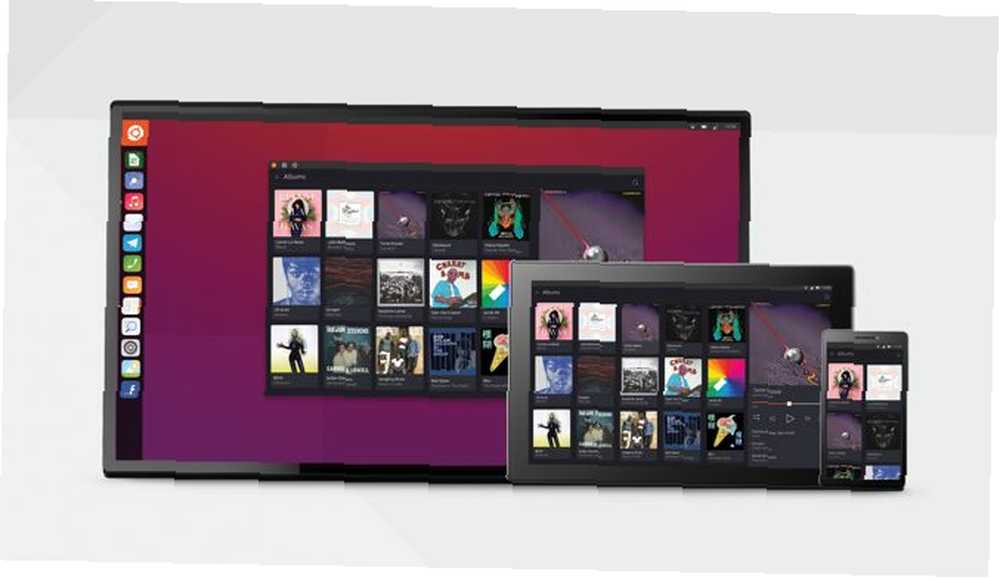
U osnovi, ova džepna računala nude iskustvo rada na radnoj površini, a ne pokreće ga PC ili laptop, već pametni telefon. Rezultati su kombinirani, ali svi su prikladni za uredske zadatke i pregledavanje interneta.
Instalacija operacijskog sustava desktop na USB pogonu palca ima neke ključne prednosti. Za početak, male su šanse da vas odabrana platforma iznenada zaustavi. Ako to uspije, jednostavno prebacite se na drugi Linux operativni sustav. A tu je i dodani faktor prenosivosti. USB uređaj možete držati u novčaniku, džepu ... možda čak i cipelu!
(SD kartice su također opcija za prijenosni operativni sustav, ali SD utora su rjeđe od USB portova.)
Pametni telefoni nude dobro iskustvo na radnoj površini, ali s USB palčnim pogonom s instaliranim Ubuntuom dobivate pravu stvar. Sve dok imate računalo za uključivanje, naravno ...
Vi i vaš USB Thumb Drive
Da biste kopiju Ubuntu-a imali kod sebe gdje god idete, morat ćete pronaći USB uređaj s palcem koji ima dovoljno kapaciteta za vaše potrebe. Iako vam može nedostajati 8 GB, za dobro računalno iskustvo preporučujemo 64 GB ili više.
Možda ćete također htjeti odabrati USB USB pogon na temelju toga koliko je mali. Uostalom, ako zbog sigurnosnih i privatnih razloga planirate zadržati na svojoj osobi, to je manje, to bolje. Možda bi moglo kliznuti u tajni džep ili podstava odjevnog predmeta? SanDisk Fit serija palčnih pogona posebno je kompaktna.
Vrijeme je da bude spremno i spremno za USB pogon, vrijeme je da donesete svoju odluku. Koju ćete vrstu prijenosne Ubuntu instalacije odabrati?
Ubuntu USB medij uživo
Najjednostavnija opcija koju morate instalirati Ubuntu na USB stick jest stvoriti bootable Live disk Linux Live USB Creator: Jednostavno pokrenite Linux sa svog Flash Drive Linux Live USB Creator: Jednostavno pokrenite Linux sa svog Flash Drive. Svi Linux operativni sustavi mogu se izvoditi na ovaj način. Opcija uživo, namijenjena u početku za optičke diskove, omogućuje vam pokretanje (i uzorkovanje) operativnog sustava koji utječe na rad domaćeg računala.
Kad Ubuntu napišete na USB s ciljem instaliranja na računalo, on ima tu funkciju Live Diska. Dakle, sve što trebate učiniti je umetnuti disk u računalo i ponovo pokrenuti; Nakon ponovnog pokretanja preuzima se USB stick, što vam omogućava trenutačni pristup vašem prijenosnom Ubuntu-u.
Imajte na umu da bilo koja aktivnost u kojoj se bavite neće biti spremljena na USB stick; međutim, internetsku aktivnost zabilježit će ISP. Ako to koristite u knjižnici ili cyber kafiću, vjerojatno će se tamo i prijaviti u upotrebu.
Nažalost, svi podaci koje stvorite ili programi koje instalirate izvan unaprijed instaliranog izbora također će biti izbrisani nakon što sesija završi.
Spremite svoje podatke s trajnom pohranom
Ako želite spremiti bilo koji posao između sesija (tj. Svaki put kada koristite svoj Ubuntu USB stick), trebat će vam trajna pohrana.

To je opcija u alatima poput UNetbootin koji podržava pružanje trajne particije koja se može koristiti za instaliranje željenih aplikacija i spremanje vaših osobnih podataka. Kao rezultat, aplikacije i podaci kojima trebate redoviti pristup čekat će vas prilikom svakog pokretanja. Imajte na umu da je ovo opcija koju podržava samo Ubuntu.
Nedostatak ovog pristupa je taj što ćete vidjeti da je teže nadograditi svoju verziju Ubuntu. Kao rezultat, za odabir Ubuntu operativnog sustava preporučujemo da se oslonite na distribuciju dugoročne podrške (LTS).
Potpuna instalacija na vašem USB Sticku
Ideju trajne Ubuntu instalacije možete preuzeti daljnjim instaliranjem operativnog sustava ne na pogon tvrdog diska, već na stvarni USB uređaj.
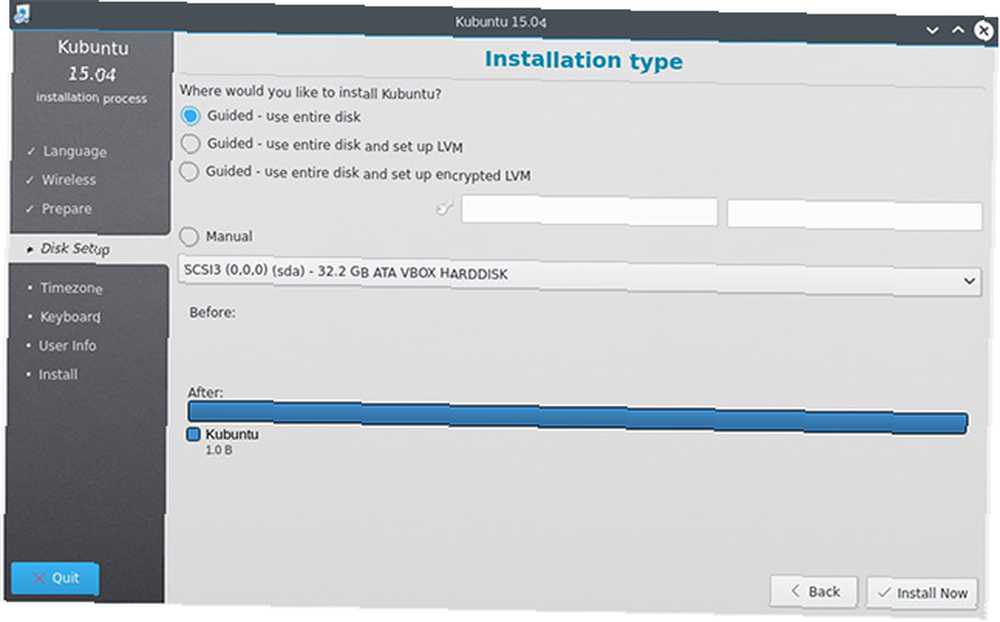
Ovaj pristup će vam omogućiti da USB uređaj upotrebljavate ne kao Live Ubuntu iskustvo, već kao stvarni prijenosni pogon tvrdog diska. Ubuntu će biti u svom instaliranom obliku, što će rezultirati potpuno postojanom pohranom. Bolje za ažuriranje operativnog sustava, ima svojih nedostataka: Ubuntu može očekivati da će hardver s jednog računala biti tamo kada se USB palac pogon digne na drugo računalo.
Međutim, u većini slučajeva to je manje važno. Sve dok ga ne upotrebljavate za instaliranje bilo kakvih vlasničkih grafičkih upravljačkih programa. Kako instalirati vlastite grafičke upravljačke programe u Ubuntu, Fedoru i Mint. Kako instalirati vlastite grafičke upravljačke programe u Ubuntu, Fedoru i Mint. Većinu vremena bit ćete u redu s otvorenim kodom softvera na Linuxu. Ali ako želite pravu igru i grafičku snagu, trebat će vam vlasnički upravljački programi. Evo kako ih nabaviti. , trebali bi biti dobro.
Brza i jednostavna instalacija!
Prijenosni USB-računalo utemeljeno na Ubuntu-u ima smisla stalno biti s vama. Čak i ako ga ne upotrebljavate redovito, moglo bi se pokazati korisnim.
Možda često posjećujete knjižnice ili cyber kafiće? Možda ste na radnom mjestu ili vam je potreban pristup računalu na mjestu gdje volontirate. Ili će vam možda jednostavno trebati malo energije procesiranja iz starog računala ili prijenosnog računala kod kuće.
Bez obzira na slučaj, prijenosna Ubuntu instalacija na vašem USB sticku je odgovor. Zaokružili smo nekoliko Linux distrosova koji su savršeni za instalaciju na USB stick. 5 najboljih Linux distribucija za instalaciju na USB Stick 5 najboljih Linux distribucija Linuxa za instaliranje na USB Stick USB su sjajne za pokretanje prijenosnih verzija Linuxa. Evo najkorisnijih distribucija Linuxa za pokretanje s USB pogona. , Ako niste korisnik Linuxa, možete se odlučiti za prijenosnu verziju sustava Windows.











